Ce este Microsoft Launcher?
Microsoft Launcher oferă o nouă experiență pe ecranul de pornire care vă permite să fiți mai productiv pe toate dispozitivele. Microsoft Launcher este foarte particularizabil, permițându-vă să organizați totul de pe telefon. Fluxul personalizat vă ajută să vizualizați cu ușurință calendarul, să faceți liste și să Note adezive în deplasare. Atunci când configurați Microsoft Launcher ca nou ecran de pornire, puteți fie să începeți de la zero cu aplicațiile preferate, fie să importați aspectul curent al ecranului de pornire.
Descărcați aplicația din Google Play, apoi urmați instrucțiunile pentru configurare și conectare. Vă recomandăm să vă conectați cu contul Microsoft și cu contul de la locul de muncă/personal pentru o experiență optimă.
Rețineți: descărcarea Microsoft Launcher înlocuiește lansatorul implicit. Microsoft Launcher nu reproduce ecranul de pornire al PC-ului utilizatorului pe telefonul Android. Utilizatorii trebuie să achiziționeze și/sau să descarce în continuare orice aplicații noi de la Google Play.
Telefonul acceptă Android versiunea 7.0 sau o versiune mai recentă
Utilizatorii trebuie să descarce Microsoft Launcher din Google Play. Descărcarea Microsoft Launcher înlocuiește lansatorul implicit. Microsoft Launcher nu reproduce ecranul de pornire al PC-ului utilizatorului pe telefonul Android. Utilizatorii trebuie să achiziționeze și/sau să descarce în continuare orice aplicații noi de la Google Play.
Consultați istoricul actualizărilor din Microsoft Launcher pentru a afla ce este nou în cea mai recentă versiune.
Un lansator se află pe telefonul Android, deoarece desktopul este pentru computer- lansatoarele oferă interfața de fundal pe telefon și vă ajută să organizați tot ce vă trebuie, rapid și ușor de accesat.
Fiecare dispozitiv Android este livrat preprogramat cu un lansator implicit, dar puteți descărca și lansatori terți, cum ar fi Microsoft Launcher. Lansatoarele de la terți vă permit să particularizați și mai mult aspectul și stilul telefonului, iar Microsoft Launcher încurajează în mod unic o productivitate mai mare, făcând simplă continuarea vizualizării fotografiilor și fișierelor între telefon și PC.
Funcția principală a oricărui lansator, pentru a vă ajuta să particularizați aspectul ecranului de pornire. Așadar, atunci când descărcați Microsoft Launcher, vă puteți aștepta să vedeți un aspect și un stil actualizat pe telefonul dvs., unul care a fost creat cu atenție pentru a optimiza simplitatea, productivitatea și încântarea.
Pentru a simplifica tranziția, am făcut Microsoft Launcher compatibil cu majoritatea lansatoarelor, astfel încât să puteți importa cu ușurință aspectul anterior. De asemenea, puteți alege să începeți de la zero și să construiți un nou ecran de pornire de la zero.
Da, dar, deoarece dispozitivele Android acceptă doar utilizarea unui singur lansator o dată, nu există nicio modalitate simplă de a comuta înainte și înapoi între lansatori. Fiți sigur, totuși, că lansatorul anterior este în continuare accesibil, așa că puteți explora gratuit ce oferă Microsoft Launcher, fără a vă face griji că v-ați pierdut informațiile vechi.
Pe dispozitivele deținute complet gestionate de firmă, Launcher oferă administratorului IT de întreprindere capacitatea de a particulariza ecranele de pornire ale dispozitivului gestionat selectând tapetul, aplicațiile și pozițiile pictogramelor. Acest lucru standardizează aspectul și stilul tuturor dispozitivelor Android gestionate pe diferite dispozitive OEM și versiuni de sistem.
Profil de lucru Android
Ce este profilul de lucru Android?
Profilul de lucru Android (AWP) este noua caracteristică Android Enterprise care păstrează informațiile personale ale telefonului privat și separate de locul de muncă, oferind în același timp acces securizat la resursele dvs. de lucru, totul pe un singur dispozitiv.
Cum afectează Microsoft Launcher?
Deoarece profilul de la locul de muncă vă păstrează informațiile personale și de serviciu separate, nu veți mai vedea o vizualizare combinată a datelor de lucru și personale în pagina Flux.
Ca soluție, puteți să instalați/să descărcați Microsoft Launcher din magazinul Google Play gestionat și să vă conectați cu contul dvs. de la locul de muncă (AAD). Apoi veți putea să comutați între conturile personale și de la locul de muncă atingând avatarul și selectând fluxul pe care doriți să-l vizualizați.
Pasul 0 - Dacă ați configurat deja profilul de lucru pe dispozitivul dvs. și reveniți la pagina de flux cu conectarea AAD din sesiunea anterioară, este posibil să vedeți una dintre aceste notificări.
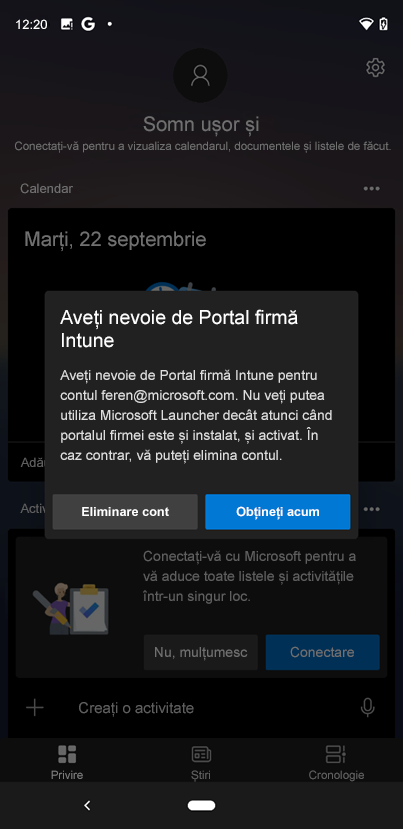
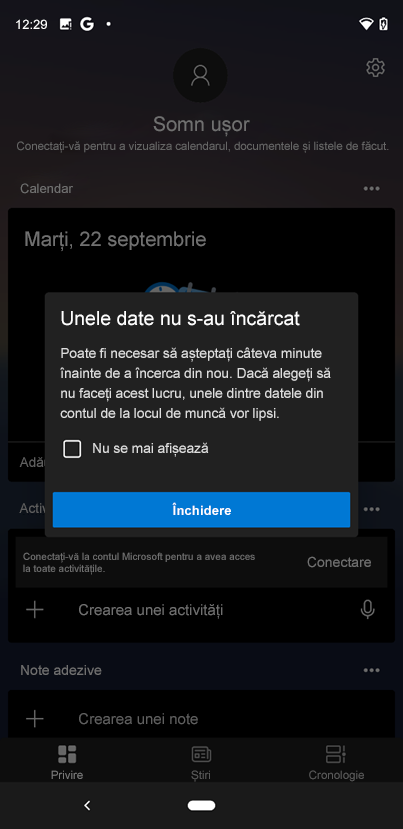
Dacă vi se întâmplă acest lucru, deconectați-vă, apoi treceți la Pasul 7. Altfel, începeți cu Pasul 1
Pasul 1 - Din fluxul MS Launcher, atingeți avatarul, apoi butonul "Adăugați un cont de la locul de muncă sau de la școală".

Pasul 2 - Introduceți acreditările de conectare și atingeți "Următorul".
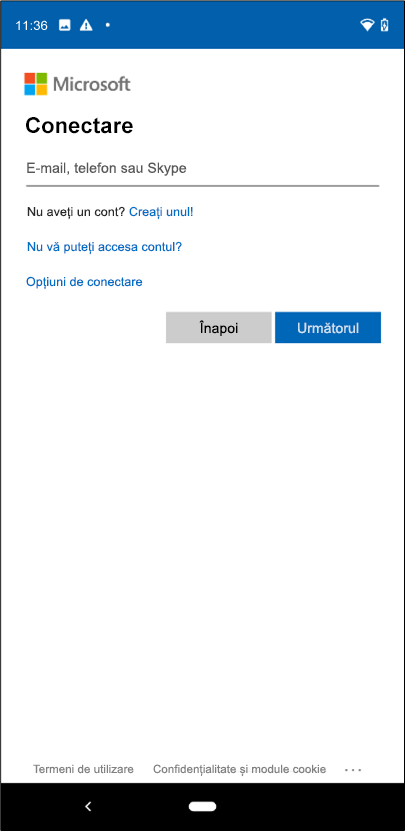
Pasul 3 - Atingeți "Înscrieți-vă acum" pentru a configura un profil de lucru pe dispozitivul dvs. Acest lucru vă va proteja datele de lucru și vă va păstra datele cu caracter personal separate.
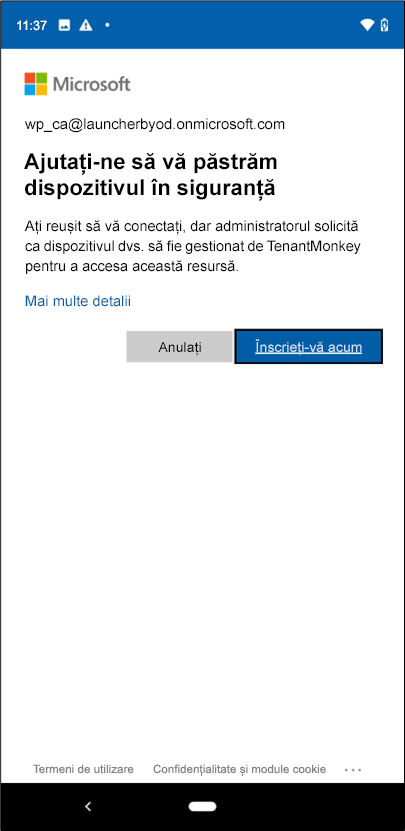
Pasul 4 - În continuare, veți fi dus la pagina web a portalului firmei. Atingeți "Accesați Google Play" (stânga) pentru a descărca/actualiza aplicația Portal firmă Intune (personal). După ce se termină descărcarea, atingeți "Deschidere".
Notă: Portal firmă Intune aplicație (personală) este preinstalată pe telefonul Android și/sau pe Surface Duo.
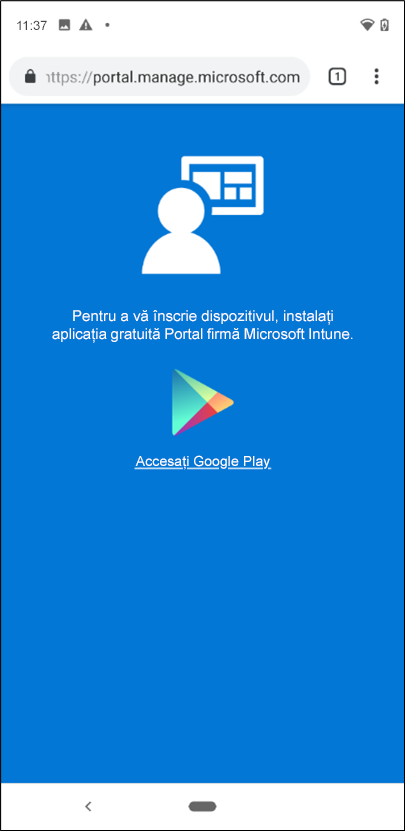
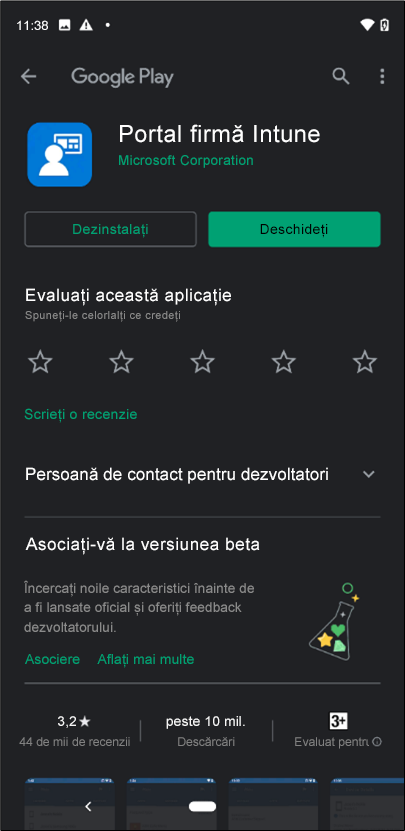
Pasul 5 - Introduceți acreditările pentru a vă conecta la aplicația Portal firmă
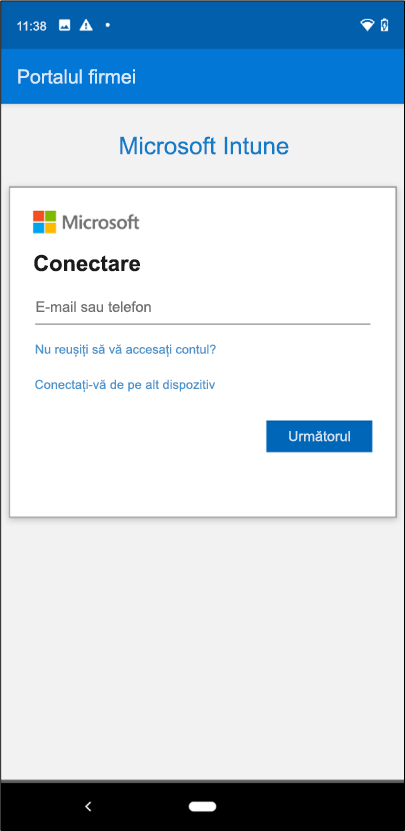
Pasul 6 - Urmați instrucțiunile pentru a configura un profil de lucru în aplicația Portal firmă. După ce ați terminat, pagina va spune "Sunteți gata!"
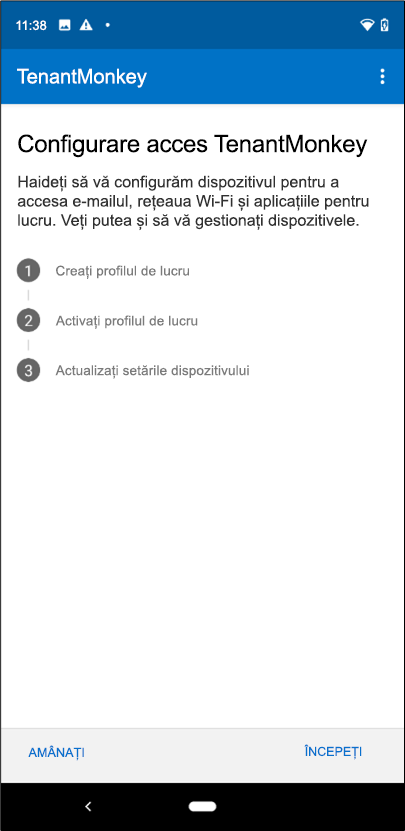
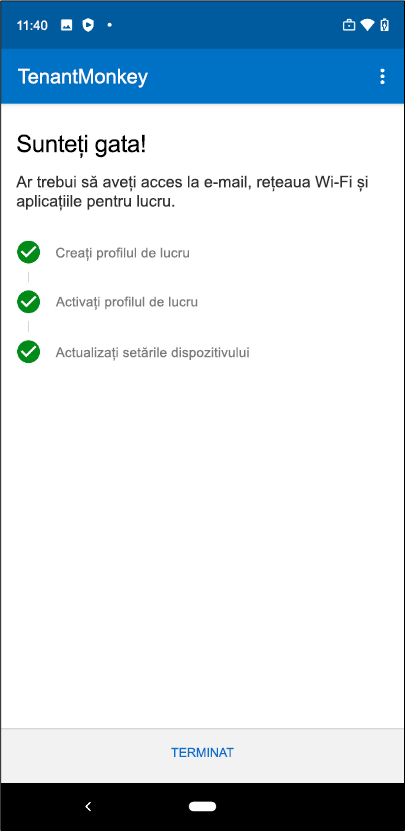
Pasul 7 - După ce ați configurat un profil de lucru pe dispozitivul dvs., este posibil să vedeți o fereastră pop-up care vă amintește să vă conectați cu profilul de la locul de muncă pentru a accesa fluxul de lucru. Pentru a face acest lucru, accesați aplicațiile de lucru și deschideți magazinul Gestionat Google Play, care va avea o servietă mică, albastră în colțul din dreapta jos. De acolo, găsiți și descărcați Microsoft Launcher.
Notă:Dacă nu găsiți Microsoft Launcher în magazinul Gestionat Google Play, contactați administratorul IT pentru acces.
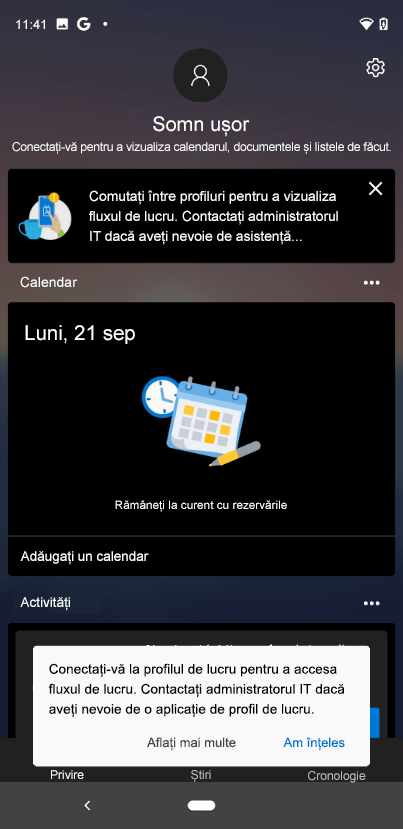
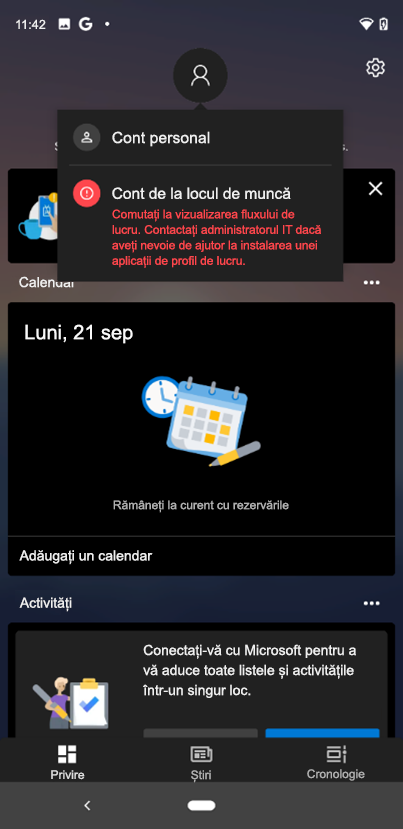
Pasul 8 - După ce ați instalat Microsoft Launcher, atingeți "Deschidere" și accesați avatarul de profil din nou pe pagina de flux. Acum ar trebui să fiți conectat cu contul dvs. AAD și datele de la locul de muncă ar trebui să fie disponibile pentru dvs.
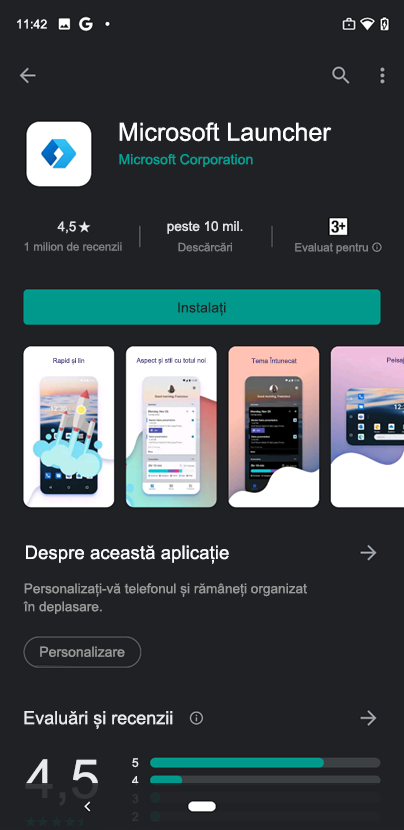
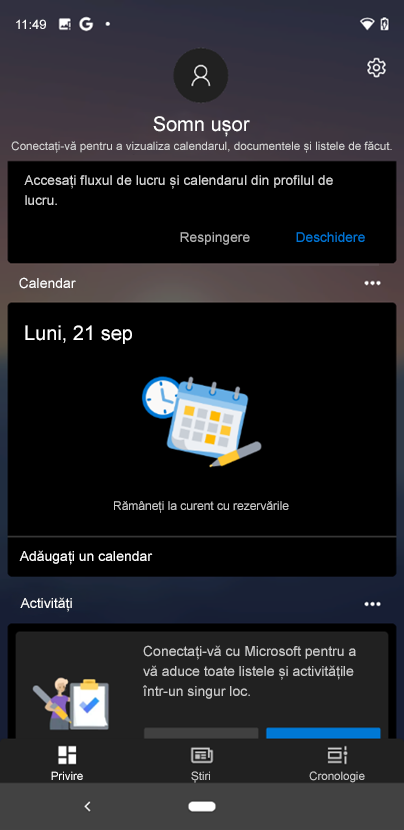
Notă: din cauza restricțiilor de protecție a datelor, captura de ecran nu poate fi realizată pe ecran sub profilul de lucru.
Ce se întâmplă dacă am deja un profil de lucru configurat pe dispozitivul meu?
Dacă v-ați conectat la contul de la locul de muncă într-o sesiune anterioară, va trebui să vă deconectați, să instalați Portal firmă personale, apoi să instalați Microsoft Launcher din Magazinul Google Play gestionat.
De ce nu pot seta lansatorul meu de lucru ca lansator implicit?
Aceasta este o restricție la nivel de Android/Sistem de operare.
Aplicații de lucru
Aplicațiile de la locul de muncă au o valiză albastră în colțul din dreapta jos, pentru a le distinge de aplicațiile dvs. personale.
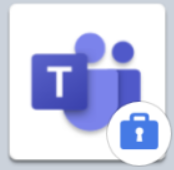
Folder de lucru
Atunci când vă înscrieți și creați un profil de lucru pe dispozitivul dvs., se creează automat un folder separat care conține toate aplicațiile de la locul de muncă.
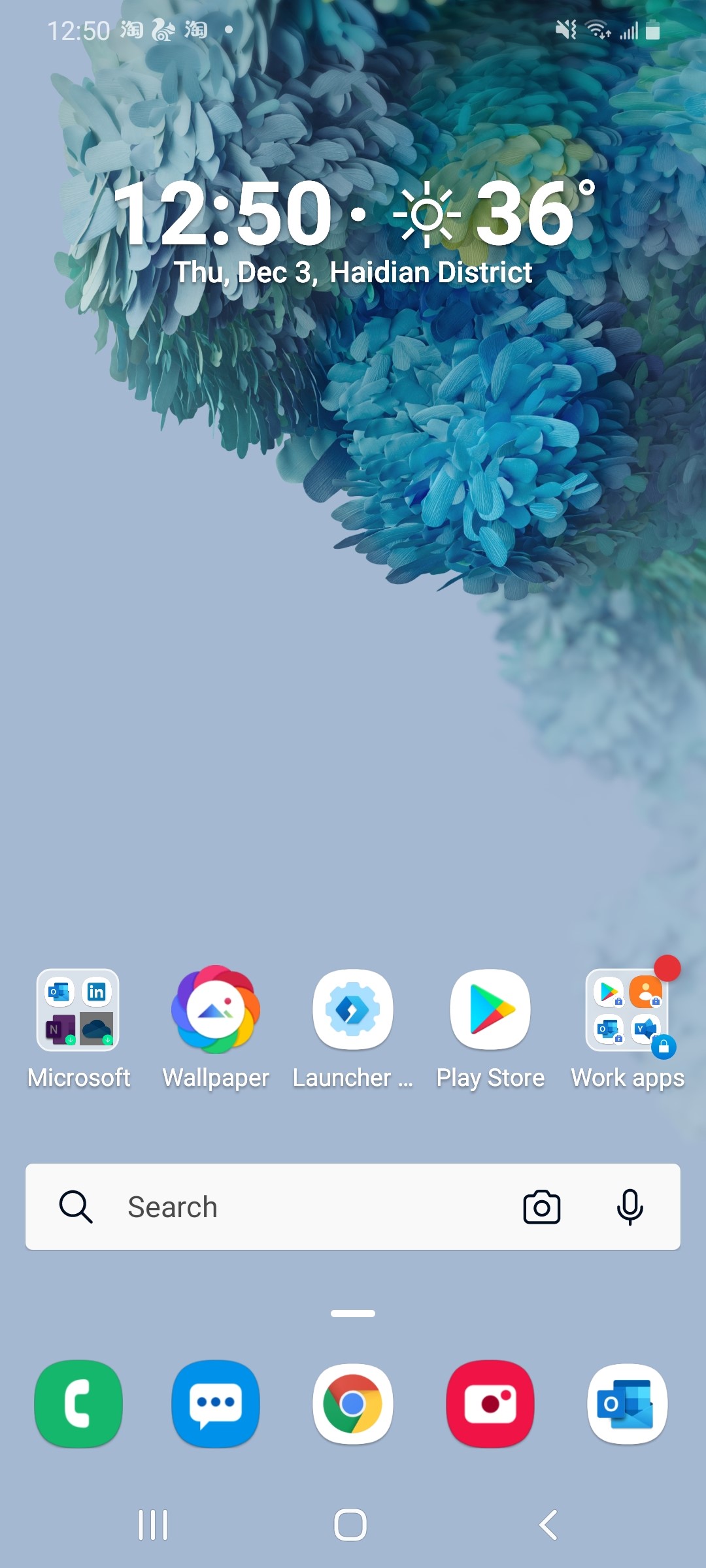
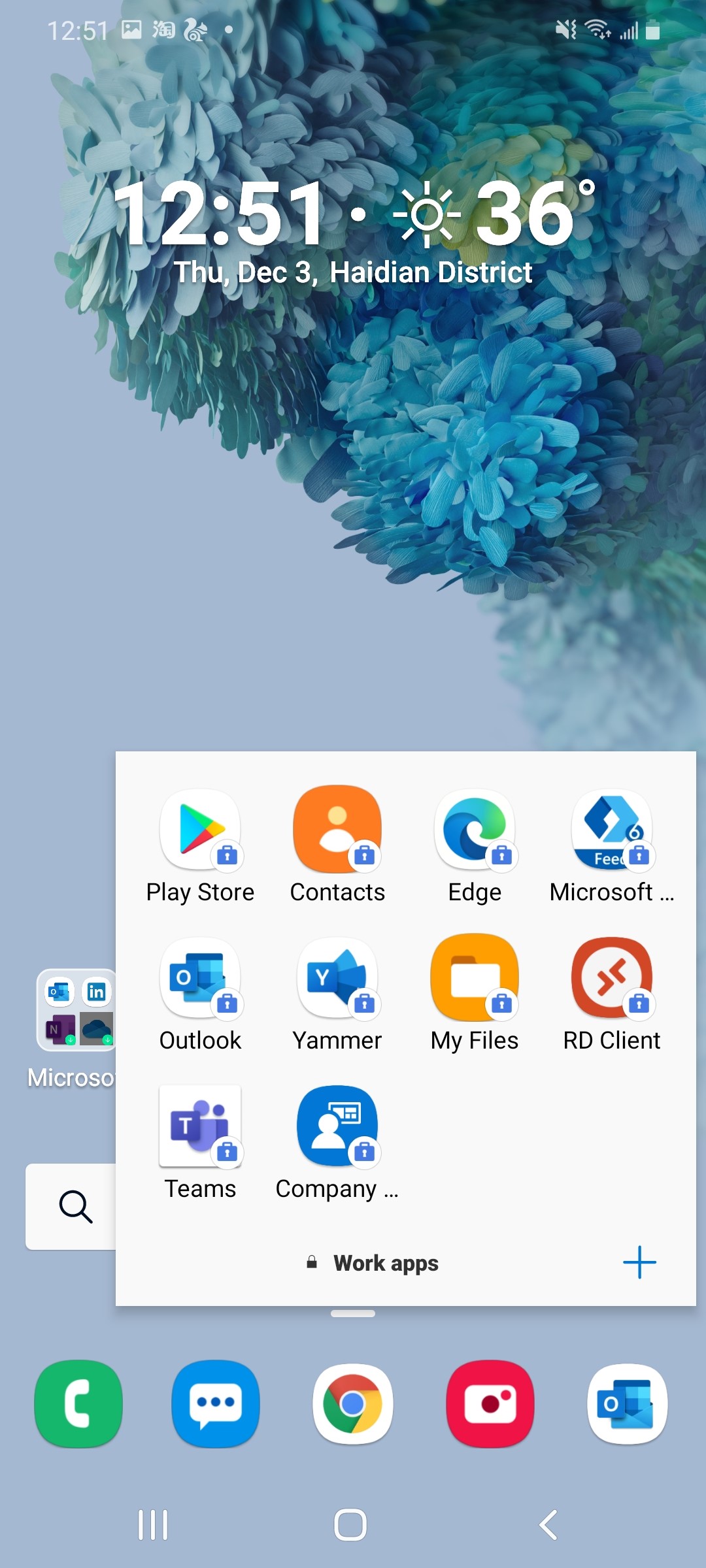
Fila Lucru
În sertarul aplicației, aplicațiile dvs. de la locul de muncă și cele personale sunt împărțite în file separate, astfel încât să rămâneți organizat.
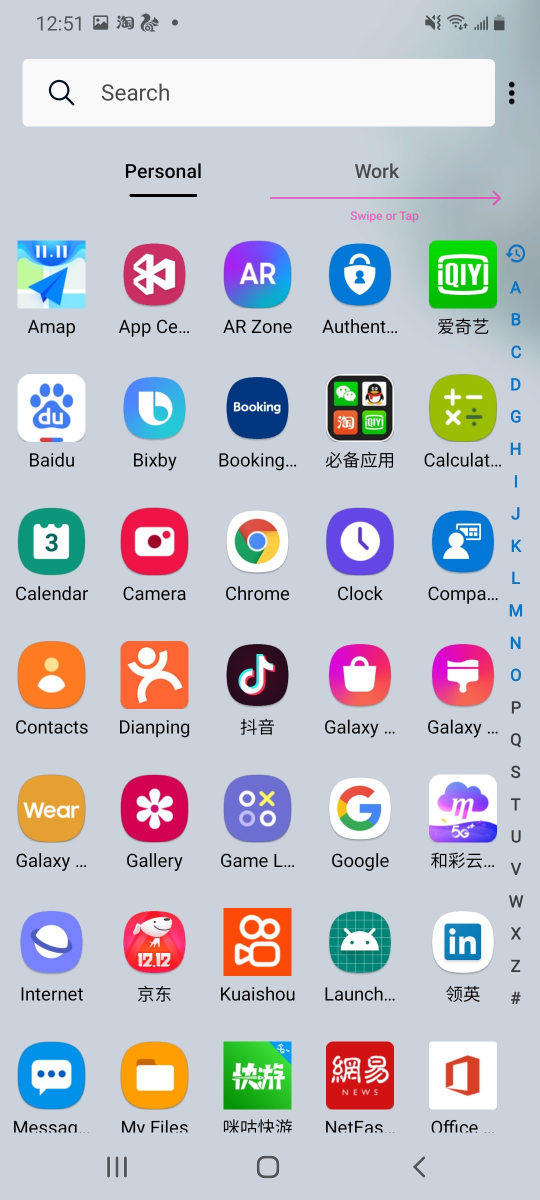
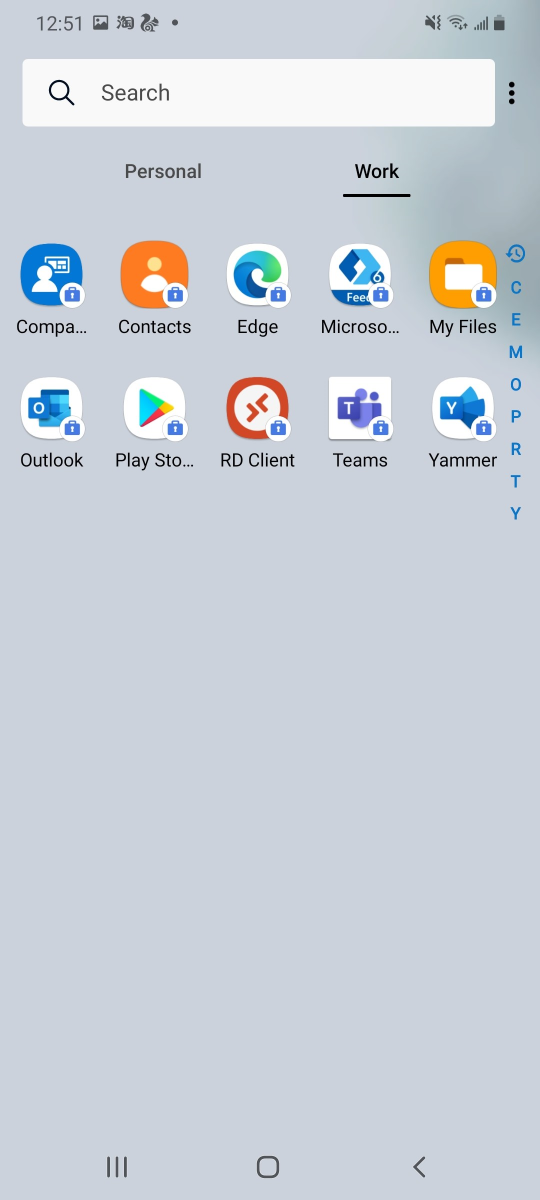
Widgetul De lucru
Adăugați un widget de lucru pentru a vedea dintr-o privire detaliile cheie.
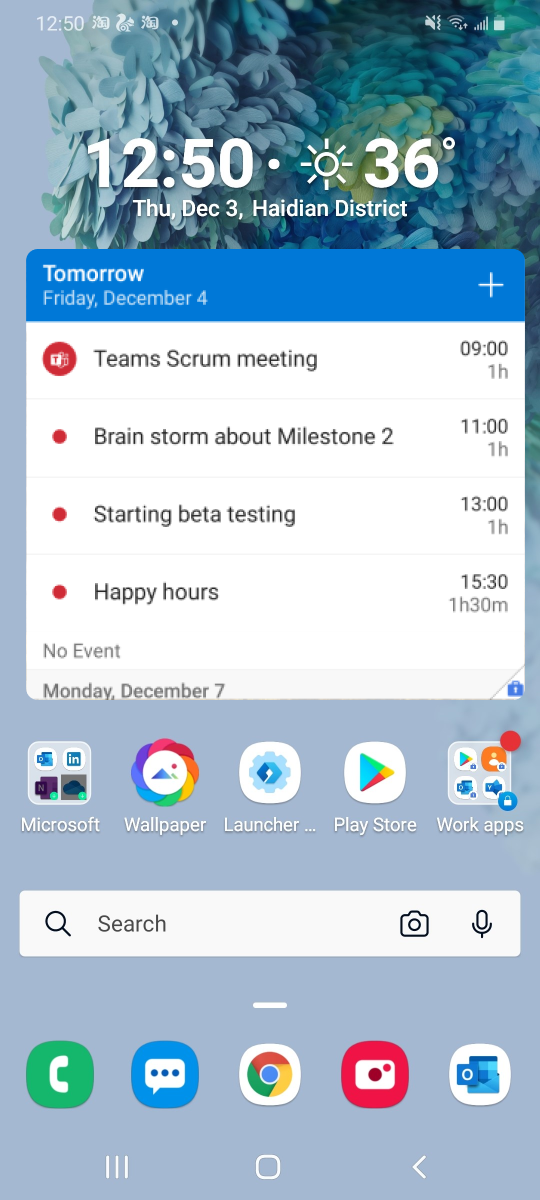
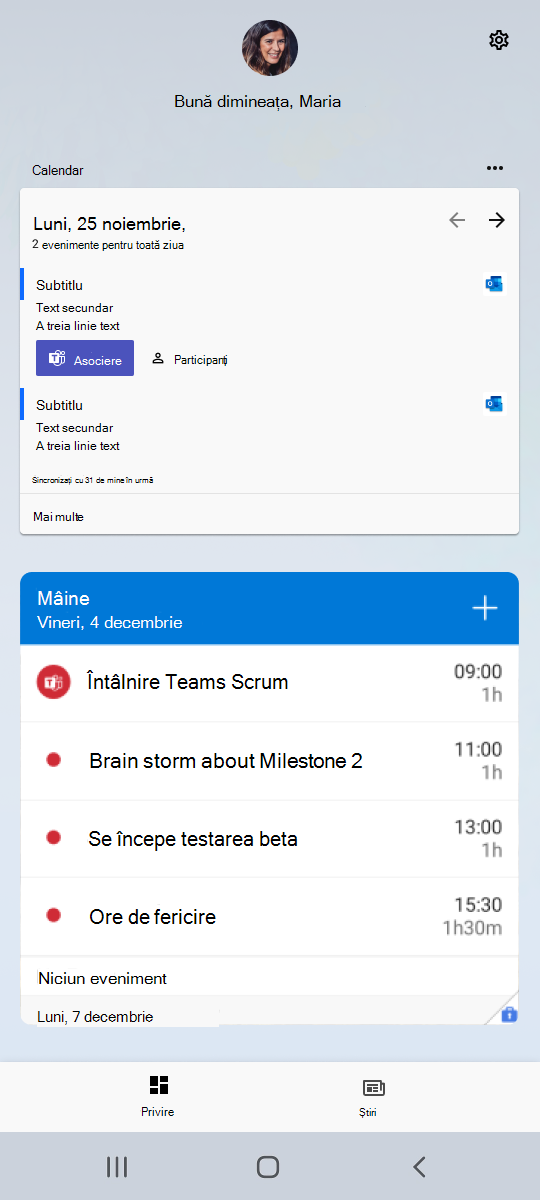
Caracteristici comune
Trageți cu degetul în jos din partea de sus a telefonului. Pictograma setări în formă de roată dințată va fi în colțul din dreapta sus.
Trageți cu degetul în sus din partea de jos a telefonului. Accesați Setări Lansator atingând pictograma albastră, în formă de roată dințată, cu sigla Launcher în interior.
Deschideți Setări Launcher > Accesați "Setarea Microsoft Launcher ca lansator implicit și superputerea telefonului" > Alegeți Microsoft Launcher
Deschideți Setări lansator > Tapet > Selectați un tapet. Apoi alegeți între opțiuni, cum ar fi utilizarea propriei imagini sau obținerea unui fundal de la Bing care se modifică în fiecare zi.
Deschideți Setările de sistem ale telefonului > Notificări > Activare ecusoane pictogramă aplicație. Apoi asigurați-vă că notificările sunt activate pentru Launcher, selectând Vedeți tot > Toate > Microsoft Launcher.
Deschideți pagina De făcut > Atingeți mementoul că doriți să adăugați o alarmă la > opțiunea Atingeți" Setați data și mementoul" pentru a seta o alarmă de memento.
Atingeți mementoul pe care doriți să-l editați > Atunci când se afișează cursorul, puteți începe editarea > Apăsați "Enter" pentru a salva.
Pentru a șterge un memento incomplet, accesați pagina De făcut > Atingeți elementul pe care doriți să-l ștergeți > Atingeți simbolul "deșeuri" din colțul din dreapta sus
Pentru a șterge un memento complet, accesați pagina De făcut > Găsiți mementoul pe care doriți să-l ștergeți > Atingeți butonul "X" din colțul din dreapta
Am actualizat comportamentul folderelor în cea mai recentă versiune de Microsoft Launcher. Selectarea unui folder deschide acum o fereastră pop-up cu coloane și rânduri adaptive, în funcție de numărul de aplicații pe care le aveți în folder și puteți defila pe orizontală pentru a comuta între pagini. Dacă preferați aspectul vechi, puteți comuta înapoi la vizualizarea ecran complet și la defilarea verticală din versiunile anterioare.
Depanare
Bateria mea se descarcă rapid atunci când utilizez Microsoft Launcher. Pot remedia acest lucru?
Deschideți Setări Launcher > Ajutor și feedback > Depanare > Consum rapid al bateriei > Rulați testul.
Pot utiliza în continuare Cortana în Microsoft Launcher?
Din păcate, Cortana nu mai este acceptată în Microsoft Launcher. Totuși, puteți accesa în continuare serviciile Cortana cu cea mai recentă versiune de Windows 10. Pentru mai multe informații, consultați postare de blog.
Am făcut un alt lansator meu implicit. Cum revin la Microsoft Launcher?
Găsiți aplicația "Microsoft Launcher" în sertarul aplicației și deschideți-o. Dacă sistemul vă întreabă dacă doriți să setați Microsoft Launcher ca lansator implicit, alegeți "Întotdeauna" și veți fi setat.
Dacă nu vi se solicită să setați Microsoft Launcher ca lansator implicit, reveniți la ecranul de pornire > Trageți cu degetul în sus din dock. > Atingeți pictograma "Setări" a dispozitivului din colțul din dreapta sus > Selectați Aplicații > Aplicații implicite > Ecranul de pornire > alegeți "Microsoft Launcher"
Atunci când ating de două ori ecranul de blocare sau apropii degetele pentru a introduce activitățile recente, mi se solicită permisiunea de accesibilitate care a fost furnizată deja. Ce este cauza acestui lucru și cum o pot remedia?
Legătura serviciului de accesibilitate este oprită de sistemul telefonului. Lansatorul nu poate remedia singur acest lucru. Trebuie să dezactivați accesibilitatea pentru Microsoft Launcher, apoi să-l reactivați.
Cum reordez aplicațiile din pagina Aplicații utilizate frecvent?
Ordinea și poziția aplicațiilor utilizate frecvent este generată automat în funcție de cât de des le utilizați de fapt. Din păcate, acest lucru înseamnă că nu puteți să le reordonați manual sau să adăugați aplicații noi fără a le utiliza mai mult.
Totuși, dacă este util, puteți inversa ordinea acestora făcând clic pe cele 3 puncte din colțul din dreapta sus de pe pagina Aplicații utilizate frecvent > Opțiunea Alegeți "Ordine inversă".
Nu am utilizat niciodată unele dintre aplicațiile listate în aplicațiile Frecvente. De ce sunt acolo?
Atunci când descărcați Microsoft Launcher, secțiunea Aplicații utilizate frecvent este completată cu câteva aplicații populare din magazinul Google Play, pentru a vă ajuta să începeți. Pe măsură ce utilizați Microsoft Launcher, secțiunea "Frecvente" se va actualiza pentru a afișa aplicațiile pe care le utilizați cel mai des. De obicei, durează cel mult o jumătate de zi pentru ca această actualizare să se actualizeze.
Am primit eroarea "Nu se pot utiliza gesturi în ecran complet cu lansatoarele de la terți. Comutați la lansatorul de sistem și activați gesturile în ecran complet." Cum remediez problema?
Această problemă apare cu toate lansatoarele de la terți de pe dispozitivele MI. Puteți remedia această problemă comutând la lansatorul implicit MI. Dacă primiți această problemă, partajați feedback cu comunitatea MIUI.
Numerele ecusonului nu se actualizează pe măsură ce primesc mesaje SMS noi. Ce trebuie să fac?
Deschideți Setări Launcher > Ecusoane notificare > Activați setarea "Deschideți aplicațiile pentru a reseta ecusonul de notificare" > În aplicația SMS, găsiți și faceți clic pe butonul "Marcați-le pe toate ca citite".
Dacă acest lucru nu funcționează, puteți descărca o aplicație terță, cum ar fi "Resetare SMS necitit" pentru a marca toate mesajele ca citite.
Dacă acest lucru nu funcționează, poate exista o eroare de comunicare între sistemul de operare al telefonului și Microsoft Launcher. Uneori, sistemul de operare al telefonului dvs. va opri serviciul fără a avertiza Microsoft Launcher. În acest caz, Microsoft Launcher nu va mai afișa numărul de ecusoane, deoarece nu are nicio informație (actualizată) de afișat. Fiecare tip de telefon sau dispozitiv gestionează lucrurile ușor diferit , iar acest lucru provoacă multe frustrări inutile pentru utilizatorii noștri.
Dacă sunteți afectat de acest lucru, cel mai bun lucru este să reporniți dispozitivul. Aceasta este cea mai bună modalitate de a vă asigura că sistemul de operare Android reîncepe serviciul de notificare a sistemului și că lucrurile revin la normal.
Dacă nu doriți să reporniți dispozitivul, cel de-al doilea cel mai bun lucru este să dezactivați și apoi să reactivați "Ecusoane de notificare" în meniul setări. Cu toate acestea, acest lucru nu garantează pe deplin funcționarea. Depinde de modul în care modelul telefonului dvs. gestionează serviciul de notificare a sistemului. Cea mai bună soluție este să reporniți telefonul.
Nu am sunat niciodată pe unii dintre cei listați în Persoane frecvente. De ce sunt acolo?
Persoanele "Frecvente" sunt determinate de frecvența cu care le apelați, de textul și de e-mailul lor.
De exemplu, să presupunem că ați contactat 5 persoane de când ați instalat Microsoft Launcher:
Ioan (100 e-mailuri, 0 apeluri, 0 SMS)
Maria (0 e-mailuri, 10 apeluri, 0 SMS)
Emil (5 e-mailuri, 1 apel, 1 SMS)
Nancy (0 mesaje de e-mail, 0 apel, 5 SMS-uri)
Steve (1 e-mail, 1 apel, 1 SMS)
Toate aceste 5 persoane vor apărea în secțiunea "Frecvente", chiar dacă nu ați sunat-o pe Maria sau Nancy.
De ce sunt pictogramele diferite pentru persoane diferite?
În secțiunea Persoane, pictogramele de comunicare sunt afișate lângă persoanele de contact, în funcție de modul în care v-ați conectat ultima dată cu acestea.
De exemplu, dacă ultima dată când ați vorbit cu Ioan a fost la un apel telefonic, veți vedea pictograma dialer, astfel încât să îl puteți suna rapid înapoi. În mod similar, dacă ultima dată i-ați trimis un e-mail Mariei, veți vedea o pictogramă de e-mail lângă informațiile ei de contact, astfel încât să puteți păstra cu ușurință mesaje de e-mail cu ea.
Se afișează o singură persoană de contact recentă. Cum pot vedea mai multe dintre persoanele mele de contact recente?
Pagina Persoane afișează doar ultima persoană de contact. Puteți găsi persoane de contact mai recente în aplicația Telefonul dvs. și puteți vedea toate persoanele contactate cel mai recent din "Recente".
Cum accesez cartea de vizită a persoanei listate în Persoane?
Atingeți numele sau avatarul persoanei de contact sau atingeți cele trei butoane din partea dreaptă.
Care este limita de cuvinte pentru un memento?
Nu există nicio limită pentru ceea ce ați putea avea nevoie de un memento și, prin urmare, nu există nicio limită de cuvinte. Amintiți-vă departe.
Am "finalizat" din greșeală un memento. Cum îl obțin înapoi?
Accesați pagina De făcut > Atingeți "Terminat" > Debifați mementoul pe care doriți să-l recuperați.
Ce s-a întâmplat cu cronologia mea în Microsoft Launcher?
Puteți în continuare să vă vizualizați și să vă accesați activitățile în Cronologia Windows, atât timp cât acestea sunt sincronizate cu contul dvs. Microsoft. Pentru a vedea toate activitățile din contul Microsoft în cronologia Windows, verificați de două ori setările de pe dispozitiv în Setări > Confidențialitate > Istoric activitate, apoi bifați caseta de selectare de lângă Permiteți Ca Windows să stocheze activitățile mele de pe acest dispozitiv și Trimiteți istoricul meu de activitate la Microsoft. Aflați mai multe despre istoricul de activitate Windows 10 și confidențialitatea dvs. aici: https://support.microsoft.com/en-us/help/4468227/windows-10-activity-history-and-your-privacy-microsoft-privacy
De ce am probleme la dezinstalarea Launcher?
Dacă întâmpinați probleme la dezinstalarea Microsoft Launcher, încercați acești pași de depanare:
Asigurați-vă că dezinstalați cu Microsoft Launcher setat ca aplicație lansator implicită
-
Dacă momentan nu este lansatorul implicit, setați Microsoft Launcher ca implicit.
-
Acești pași vor varia în funcție de telefon. Urmați instrucțiunile producătorului telefonului.
-
-
Încercați să dezinstalați din nou.
Dezactivarea Microsoft Launcher ca administrator de dispozitiv
-
Accesați setările telefonului > Securitate
-
Găsiți lista de administratori de dispozitive.
-
Dezactivați comutatorul de lângă Microsoft Launcher.
-
Încercați să dezinstalați din nou.
Goliți toate setările implicite din Microsoft Launcher
-
Accesați setările telefonului > Aplicații & Notificări > Informații despre aplicații
-
Acești pași pot fi diferiți, în funcție de telefon.
-
-
Găsiți Microsoft Launcher în lista de aplicații.
-
Selectați Deschidere în mod implicit, apoi Golire valori implicite.
-
Încercați să dezinstalați din nou.
De ce nu se rotește imaginea mea de fundal în modul vedere?
Am primit feedback de la unii utilizatori, conform căruia imaginea lor de fundal nu se rotește atunci când dispozitivul este în modul vedere. Pentru utilizatorii afectați de acest lucru, ne dorim să fi fost o problemă pe care am putea-o remedia, dar, din păcate, această setare este controlată de producătorul dispozitivului și echipa Launcher nu o poate înlocui.
De ce tapetul ecranului de blocare a revenit la tapetul Huawei implicit?
Dacă actualizați Huawei în timp ce rulați Android 10.0.0.182, tapetul ecranului de blocare revine la setarea implicită a Huawei. Resetați pur și simplu tapetul în setările Launcher și acest lucru ar trebui să rezolve problema în viitor.
De ce widgeturile mele nu funcționează corect pe dispozitivul MEU MI?
Dacă întâmpinați probleme cu widgeturile care nu funcționează așa cum vă așteptați pe dispozitivul MI, verificați permisiunile de sistem pentru aplicația asociată urmând pașii de mai jos:
-
Apăsați lung comanda rapidă de aplicație pe ecranul de pornire sau în sertarul aplicației
-
Selectați "Informații aplicație"
-
Găsiți "Permisiuni" în setările aplicației de sistem. (puteți ajunge aici și prin intermediul setărilor de sistem)
-
Căutați permisiunea "Afișați ferestrele pop-up în timp ce rulați în fundal"
-
Activați permisiunile pentru această setare
-
Reveniți la MS Launcher și încercați să utilizați widgetul din nou
Cum setez manual locația pentru aplicația mea meteo?
Dacă locația generată automat este incorectă, vă puteți actualiza manual locația deschizând widgetul meteo > Faceți clic pe locația detectată automat > Tastați locația corectă și faceți clic pe căutare > Selectați locația corectă.
Trimiteți feedback
Există trei modalități de a ține legătura dacă întâmpinați o problemă sau doriți să ne oferiți feedback:
-
Trimiteți o eroare prin comanda rapidă Feedback de pe ecranul de pornire.
-
Trimiteți-ne feedbackul dvs. prin User Voice sau trimiteți-ne un e-mail la microsoftlauncherfb@microsoft.com cu modelul telefonului și versiunea de Android pe care o rulați.
-
De asemenea, există o opțiune "Depanare" în Setări lansator > Ajutor și feedback > Depanare.
Vedeți mai multe
-
Dacă sunteți începător în aplicația Microsoft Launcher, aflați mai multe vizitând prezentarea generală Microsoft Launcher
-
Mesaj de depanare care spune că Microsoft Launcher necesită atenție










